Megjelent a "Rambler. Mail" címmel mobilalkalmazás iOS és Android esetén
A Rambler portál, a Rambler & Co vállalatcsoport projektje bejelenti a hivatalos Rambler.Mail alkalmazás elindítását iOS és Android platformokra - ez egy kényelmes, egyszerű és modern eszköz az e-mail kezelésre.
A "Rambler. Mail" egy okostelefon számára készült postaláda, amely képes integrálni más ügyfelekkel (Mail.ru, Yandex, Gmail, Qip.ru, Microsoft Outlook).
A mobil alkalmazáson keresztül kényelmes levélküldés és -olvasás, fényképek és dokumentumok küldése és megnyitása, a levelezés megjelölése. Az összes változás az azonnali szinkronizálás miatt a webes verzióban késedelem nélkül megjelenik, és a bejövő e-mailek push értesítései mindig kapcsolatban maradnak.
A mobil verzió kényelmes és tömör felülettel rendelkezik, ahol minden elem egyértelműen ellátja funkcióját. Az egyedi beállítások segítenek az alkalmazás testreszabásában az igények kielégítéséhez: küldő név és aláírás kiválasztása a kimenő e-mailekhez, több fiók támogatása, az alkalmazás címjegyzékének integrálása a szerverrel.
A betűk gyors kezeléséhez húzza ujját jobbról balra, hogy törölje a betűt, és balról jobbra, hogy megjelölje a levelet az olvasásról. A levelek gyorsítótárazásának és az alacsony sebességű optimalizálásnak köszönhetően akkor is megtekintheti a leveleket, ha a felhasználó elvesztette az internetet.
„Nem számít, milyen kommunikációs eszköz jelenik meg, az e-mail továbbra is a fő üzleti és személyes levelezésben. A Rambler.Mail mobil alkalmazás fejlesztésekor nagy figyelmet fordítottunk az üzenetek megjelenítésének optimalizálására - letöltési sebességre, üzenet részleges letöltésére, adatszinkronizálásra stb. És most csak a levél, semmi több. Az alkalmazás magas szakértői értékelést kapott a Google-tól, és azt az Ajánlott alkalmazások szakaszban mutatják be. Google Play"- kommentálta a Marina Rossinskaya, a Rambler portál vezetője, mobil alkalmazás elindítását.
2015.01.01. 13:51 A Rambler különféle szerverek széles választéka, beleértve nemcsak a Rambler-e-mailt, hanem a Rambler-időjárást, a Rambler-rádiót, a Rambler-randevút, a Rambler-jegyirodát is. Mindig megnézheti a Rambler TV-t vagy a Rambler híreit, és megtudhatja Rambler horoszkópját, kiválaszthatja a Rambler 100 legjobb szolgáltatásának legjobbjait. Van még fordító oroszról angolra.
Ma közelebbről megvizsgáljuk e szolgáltatások talán leghíresebb nevét - a Rambler Mail-t. Ingyenes Rambler levelek léteznek körülbelül 15 éve. Ma ez egy kényelmes levél, amelyhez még mobiltelefonokról is lehet hozzáférni.
Regisztráció a Rambler Postban
Ha úgy dönt, hogy e-mail címet szerez magának ezen a szerveren, akkor el kell lépnie az Email.rambler.ru webhelyre. 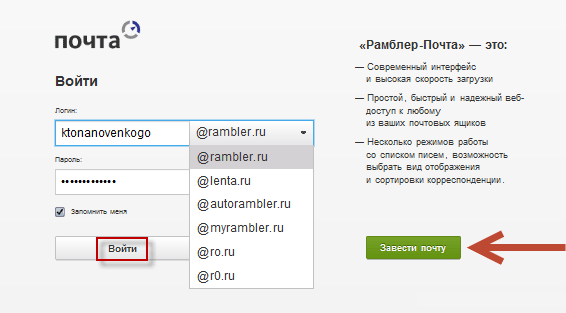
Ha már van postafiókja a szolgáltatáson, írja be a felhasználónevét és jelszavát. Ha Ön kezdő ezekben a részekben, és új postafiókot fog nyitni, kattintson a zöld levélküldés gombra (a képen egy nyíllal jelölve).
A regisztrációs oldalra kerül, ahol be kell írnia vezeték- és utónevét, valamint a kívánt címet elektronikus levelezés. A kiterjesztés nem feltétlenül a rambler.ru - a szolgáltatás számos lehetséges kiterjesztést kínál, amelyek közül választhat. Ha a kívánt címet már megkapta, akkor kipróbálhatja egy másik kiterjesztéssel.
A következő lépés egy jelszó létrehozása, biztonsági kérdés és a válasz erre. Ez befejezi a regisztrációs folyamatot, és kap egy fiókot, amelybe beillesztheti fotóját.
Hogyan ellenőrizhetem a leveleket a Rambler oldalon
Miután bejelentkezett a fiókjába, megjelenik egy kényelmes felülettel rendelkező oldal, ahol a bal oldalon található egy levélrészlet listája, amelyek közül az első “bejövő”, és ezen gombra kattintva ellenőrizheti őket. ![]()
Alul van két gomb, amellyel megváltoztathatja a bejövő betűk listájának megjelenítését két vagy három oszlopban. Az utóbbi esetben az oldal jobb oldalán látható az érdeklődő levél szövege. A Beérkező levelek gomb mellett található egy szám, amely jelzi az új bejövő betűk számát, amelyeket még nem olvasott.
A Rambler Mail beállítása
A bal oldali oszlop alján található egy fogaskerék gomb, amelyre kattintva beléphet az e-mail beállítások módba. 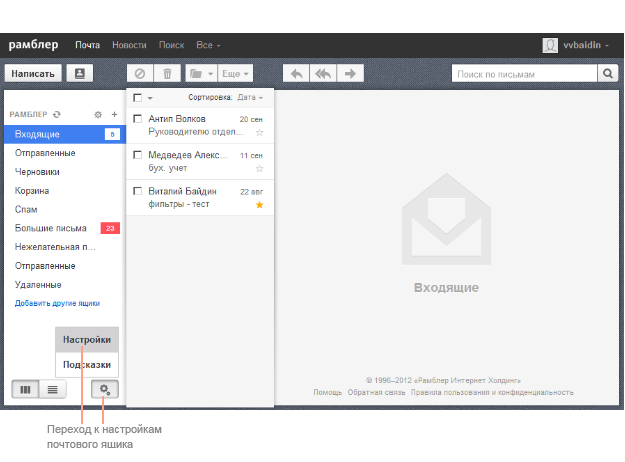
Itt hozzáadhat aláírást az összes elküldött levélhez, megváltoztathatja az e-mail oldalai megjelenését, becsülheti meg a levél méretét postafiók. Konfigurálhatja a levelek gyűjtését a többi postafiókból, a levelek szűrésének elveit az elhelyezéssel, például spam vagy feketelistában. Konfigurálhatja a kimenő levelező szervert, a Rambler szolgáltatást, és egyéb beállításokat.
Rambler Mail - mobil verzió
Az m.rambler.ru webhelyen található mobil Rambler jó hír tartalommal és különféle információk, mindez gyorsan frissül, és lehetővé teszi, hogy folyamatosan naprakész legyen a legújabb eseményekről. A levél könnyű verziója bármilyen környezetben is kényelmesen megtekinthető. Mobil verziók léteznek mind nyomógombos telefonok, mind okostelefonok esetén, így bármely felhasználó használhatja az e-mail szolgáltatást.
A Rambler levelek beállítása az Outlook programban
Ha az MS Outlook Express programot használja levelek fogadására és küldésére, akkor tudnia kell, hogy a @ rambler.ru e-mail szolgáltató bármilyen számítógéppel és bármilyen internetszolgáltatóval használható.
Miután megnyitotta az MS Outlook Express programot, át kell lépnie az alábbi lehetőségekre: Eszközök\u003e Fiókok\u003e Levelek, válassza ki a fiókját a listából, és lépjen a\u003e Tulajdonságok elemre. Az összes további műveletet a képek mutatják: 

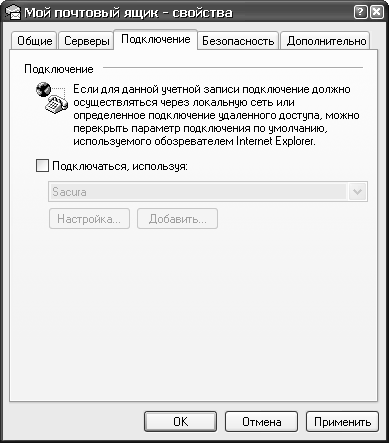


Itt kattintson az "Alkalmaz", majd az "OK" gombra, ezután elkezdheti a levelek kezelését.
A Rambler e-mail beállítása az iPhone készüléken
Indítsa el a beállítást iphone mail A Ramblerre akkor van szükség, ha a "Beállítások" -ra lép, és a megnyíló menüben válassza a "Levelek, címek, naptárak" menüpontot. Ezután kattintson a "Hozzáadás" gombra. 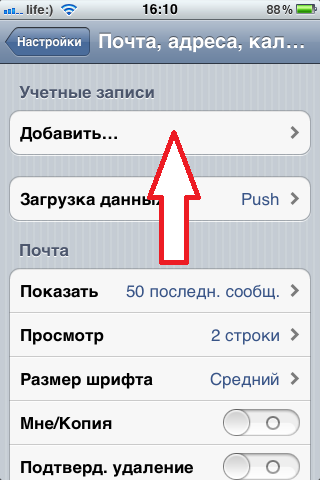
A következő ablakban a postai szolgáltatások listája található, amelyet le kell görgetni az aljára, az "Egyéb" szakaszra.
A következő menü az „Új fiók”. Az "Új" oldalon be kell írnia:
- név számla (Bármely);
- a Ramblernél korábban regisztrált címe;
- jelszó a levelezési címhez;
- leírás - bármilyen.
Az összes mező kitöltése után kattintson a „Tovább” gombra. Mivel az IMAP szervert a Rambler levelekhez használják, akkor kattintson a megfelelő gombra.
Töltse ki a mezőket kissé alacsonyabban:
- csomópont neve - mail.rambler.ru;
- felhasználónév - a levelezési címed felhasználóné[email protected] formában;
- jelszó e-mailben a Rambler-en.
A "Kimenő e-mail szerver" szakaszban csak a "Gazdagép neve" mezőt írja be. A többi mező nem kötelező. Ezután kattintson a „Továbbítás” gombra, és megkezdődik az adatok ellenőrzése. Ha minden normális, akkor az adatok előtt madarak jelennek meg. Lépjen a Levelek fülre, és ellenőrizze a leveleket.
Hogyan lehet törölni a Rambler e-maileket?
Ha leveleit törölni szeretné a Rambler-en, először a felhasználónevet és a jelszót kell megadnia a postafiókhoz. Ezután kattintson a "Postafiók törlése" gombra és erősítse meg vágyát, amikor egy rendszerkérdésre válaszol. A postafiók véglegesen törlődik, és lehetetlen visszaállítani azt, valamint az abban lévő összes levelet. Ha a „Név törlése” gombot választja, akkor a postafiók mellett a nevét is visszautasítja - a becenév ingyenes, és felhasználhatja egy másik postafiók létrehozására.
Technikai támogatás Rambler Mail
Ha szükséges, tegyen fel kérdést a Rambler Mail munkatársaival és tisztázza a munkájával kapcsolatos kérdéseket, vegye fel a kapcsolatot a műszaki támogatással. Elegendő elérni a megadott címet, és a műszaki támogatás szakembereitől választ kap.
A Rambler Mail jelszavak helyreállítása
A fiók bejelentkezési oldalán szerepel egy „Elfelejtette a jelszavát” felirat. Kattintson rá egy űrlapra, ahol meg kell adnia annak a postafióknak a címét, amelynek a jelszavát elfelejtette. Ezután be kell írnia a captcha-t, és kattintson a "Folytatás" gombra. A rendszer felteszi a biztonsági kérdést, amelyet a fiók regisztrálásakor adott meg. Ha helyesen válaszol, beírhatja új jelszó és kezdje el használni a postaládáját.
Biztosan tudja, hogy most már van az interneten nagy szám keresőmotorok, amelyek egy idő után nagy portálokká nőttek fel, ahol rengeteg különféle szolgáltatás található. Minden szolgáltatás, általában, egy adott szolgáltatás nyújtására szolgál, például e-mail fiók létrehozása, a legfrissebb sajtóközlemények, a felhasználók képessége különféle fájlok letöltésére stb. Ma úgy döntöttünk, hogy az egyik ilyen portálról beszélünk. Beszéljünk a Rambler telepítéséről honlap, mert ez az erőforrás valójában az egyik legjobb.
Kezdjük a böngészővel
Először el kell indítania kedvenc böngészőjét, amelyet leggyakrabban használ, de ma példát mutatunk be internet böngésző Explorer, és fontolja meg az "Opera" -t is. A Rambler főoldalává tétele az első böngészőben nagyon egyszerű. Ha elolvassa a fenti utasításokat, akkor gyorsan és, ami a legfontosabb, helyesen telepítheti ezt a keresőmotort böngészőjébe.
beállítás
 A böngésző megnyitása után el kell lépnie a benne található Rambler keresőmotor főoldalára. Miután eljutott a logó melletti tetején lévő főoldalra, észrevehet egy kis „A kezdőlap készítése” gombot. Ha valamilyen okból nem találta meg ezt a gombot, akkor másképp kell folytatnia. Megnyomjuk a böngésző "Szolgáltatás" gombját, ezután megjelenik egy legördülő menü, ahol a parancsra kell ugrani. Megnyílik egy ablak, ahol meg kell találnia az "Általános" fület, utána pedig a " honlapja", majd állítsa a Ramblert a főoldalra, ne felejtse el kattintani az" OK "és az" Alkalmaz "gombra. Miután elvégezte ezt az eljárást, az aktuálisan nyitott oldal jelen esetben, ez esetünkben egy nagy szolgáltatás főoldala" Rambler ”, kezdőként lesz telepítve.
A böngésző megnyitása után el kell lépnie a benne található Rambler keresőmotor főoldalára. Miután eljutott a logó melletti tetején lévő főoldalra, észrevehet egy kis „A kezdőlap készítése” gombot. Ha valamilyen okból nem találta meg ezt a gombot, akkor másképp kell folytatnia. Megnyomjuk a böngésző "Szolgáltatás" gombját, ezután megjelenik egy legördülő menü, ahol a parancsra kell ugrani. Megnyílik egy ablak, ahol meg kell találnia az "Általános" fület, utána pedig a " honlapja", majd állítsa a Ramblert a főoldalra, ne felejtse el kattintani az" OK "és az" Alkalmaz "gombra. Miután elvégezte ezt az eljárást, az aktuálisan nyitott oldal jelen esetben, ez esetünkben egy nagy szolgáltatás főoldala" Rambler ”, kezdőként lesz telepítve.
megoldás
Azt is szeretném mondani, hogy böngésző nélkül hívhatja az "Internet Opciók" parancsot, csak válassza a "Start" fület, menjen a vezérlőpultra, majd keresse meg az "Internet Opciók" fület. Mint láthatja magad, ez egyáltalán nem bonyolult, természetesen először nehéz lehet számodra, de a jövőben kitalálhatja, hogyan kell ezt csinálni, ami a legfontosabb - ne rohanjon és kövesse az utasításokat. Ha ez utóbbi módon jár el, akkor a főoldal telepítésének befejezése után feltétlenül újra kell indítania a böngészőt. A böngésző újbóli megnyitásakor feltétlenül győződjön meg róla keresőmotor A Rambler kinyílik auto mód, tehát mindig legyen. Most már tudja, hogyan kell telepíteni a Rambler kezdőlap a böngészőben Internet Explorer, bár az eljárás hasonló lesz bármely más böngészőben, különben ezt a paramétert a vezérlőpulton keresztül állíthatja be, ezt az újítást minden böngészőhöz használni fogja.
"Opera"
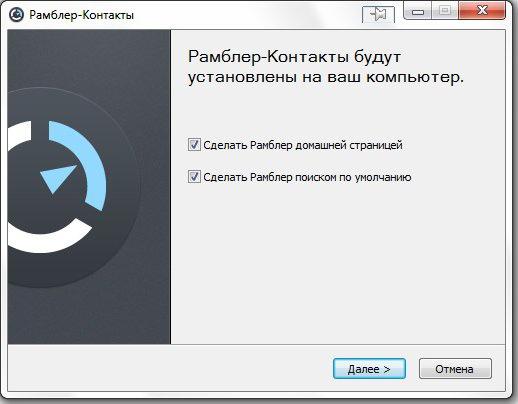 Nézzük meg azt a lehetőséget, hogy hogyan állítsuk a Rambler-t az Opera Internet böngésző fő oldalára. Ez a böngésző általában népszerű. Sokan érdeklődnek majd a Rambler honlapjának telepítésében. Az Ön feladata, hogy menjen a böngésző menübe, majd válassza a „Beállítások” elemet, keresse meg az „Általános beállítások” fület, vagy egyszerűen nyomja meg a Ctrl + F12 speciális billentyűkombinációt. Valójában a beállítások az Opera böngészőben sokkal egyszerűbbek, mint az Explorerben, tehát valószínűleg nem nehéz kitalálni. Sok szerencsét
Nézzük meg azt a lehetőséget, hogy hogyan állítsuk a Rambler-t az Opera Internet böngésző fő oldalára. Ez a böngésző általában népszerű. Sokan érdeklődnek majd a Rambler honlapjának telepítésében. Az Ön feladata, hogy menjen a böngésző menübe, majd válassza a „Beállítások” elemet, keresse meg az „Általános beállítások” fület, vagy egyszerűen nyomja meg a Ctrl + F12 speciális billentyűkombinációt. Valójában a beállítások az Opera böngészőben sokkal egyszerűbbek, mint az Explorerben, tehát valószínűleg nem nehéz kitalálni. Sok szerencsét




